WooCommerce: 27 SEO İpuçları (Teknisyen Olmayanlar İçin)
Yayınlanan: 2018-11-17
WordCamp Milano 2018'de konuşma zevkini yaşadım ve çok eğlendim! Konunun oldukça ilginç olduğuna inanıyorum, bu nedenle hepiniz temel WooCommerce SEO'yu anlamak için eyleme geçirilebilir ipuçları ve ekran görüntüleri içeren uzun bir gönderi özetini hak ediyorsunuz ( sunumun videosu yakında hazır olacak ).
Aşağıdaki WooCommerce Arama Motoru Optimizasyonu ipuçları çoğunlukla teknik değildir ve “ şema ”, “ uzun kuyruk ”, “ 301 ” ve “ hreflang ” kelimelerini hiç duymamış WordPress ve WooCommerce kullanıcılarına yöneliktir (yine de duyduysanız, lütfen okuyun yine de, bir yorum gönderdiğinizden ve bu gönderiye uzmanlığınızla katkıda bulunduğunuzdan emin olun).
Mesele şu ki – SEO asla ölmeyecek. Ayrıca, Google & co. web sitesi sıralama algoritmalarını sürekli olarak geliştirir. Bu, SEO ile ilgili olarak 5 yıl önce öğrendiklerinizin bugün işe yaramayabilir ve bugün öğrendiklerinizin 2 yıl içinde çalışmayabileceği anlamına gelir… konuyu anladınız.
Bu blog yazısında, WooCommerce web siteleri için 27 yaprak dökmeyen SEO faktörünü analiz edip inceleyeceğiz. Daha iyi bir sıralamayı hak ettiğinize inanıyorsanız (kim yapmaz?) Bunlar, her ne pahasına olursa olsun e-ticaret web sitenize uygulanmalı (veya uygulanmamalıdır, çünkü birçok “yapılmaması gereken” ipucu da vardır). Ve her zaman yeşil olduklarından, muhtemelen en azından birkaç yıl ortadan kaybolmazlar.
Öyleyse başlayalım!
1. Yoast tek başına size trafik sağlamaz
Hiç şüphe yok ki WooCommerce web sitenizde Yoast SEO eklentisi kurulu ve düzgün bir şekilde kurulmuş olmalıdır. Daha sonra WooCommerce SEO potansiyelinizi en üst düzeye çıkarmak için birkaç ekran görüntüsü ve dikkat etmeniz gereken şeyler göreceğiz.
Ancak Yoast (ve diğer herhangi bir WordPress SEO eklentisi) ile ilgili en büyük sorun şudur: Eklenti tek başına size trafik sağlamaz. Yoast eklentisi, WooCommerce web sitenizi optimize etmenize yardımcı olabilir, ancak devam eden içerik yazma, araştırma, analiz, izleme, bağlantı oluşturma, izleme, düzeltme olmadan hiçbir yere gidemezsiniz .
“SEO yapmak” için bir eklentiye bile ihtiyacınız yok. Evet, Yoast, ayarlar ve içerik önerileri konusunda size yardımcı olabilir, ancak Google & co. uygun bir stratejiniz yoksa web sitenizi göremeyebilir bile. Ne yazık ki bir eklenti tek başına arama motoru sıralamanızı iyileştirmez.
Bu, web sitenizi optimize etmeye başlamadan önce anlamanız gereken hayati bir şeydir. "Yoast'ı kurmanın", web sitenizin artık arama motorları için optimize edildiği anlamına geldiğine asla inanmayın. Trafiğinizi artırmak için "Yoast'ı kuran" web ajanslarına asla güvenmeyin.
Yoast'ı kurmak ve kurmak sadece bir başlangıç . O zaman SEO çalışmasını gerçekten yapmanız ve WooCommerce web sitenizi optimize etmeniz gerekir.
2. İnsanlar sade bir dil ister
“ Anahtar kelime yoğunluğu ” ve “ o sayfada anahtar kelimeleriniz olmalı ” ile ilgili SEO efsanesi… gerçekten de bir efsanedir.
Yılda yüz binlerce web sitesi ziyaretçisi olan bir blog okuyorsunuz ve bana güvenin – “ ana sayfa anahtar kelimelerimi optimize etme ” veya “ belirli bir blog gönderisine anahtar kelimeler ekleme ” ve hatta “ anahtar kelimelerin sayfada olduğundan emin olma ” konusunda hiçbir zaman endişe duymadım. başlık, meta açıklama, başlıklar, içerik, resim URL'si, resim alt etiketi ".
Gerçek bu.
Bakın, SEO harika, anında değer sunmakla başlar – anahtar kelimelerle değil.
Business Bloomer blogu, para tasarrufu sağlayan kaynaklar sunduğu için trafik alır. SEO'yu hiç yapmadım. Ama artık trafiğim ve değerim olduğuna göre SEO'ya yatırım yapabilirim. Gördüğünüz gibi, önce ilginç konular aramak için zaman harcadım, onlar hakkında yazdım, tutarlı olmaya devam ettim ve ancak şimdi SEO'ya yapılan yatırımın geri dönüşünü görebiliyordum. Önceleri, PHP'ye aşina olan binlerce WooCommerce geliştiricisi ve mağaza sahibi tarafından başvurulan ve kullanılan popüler WooCommerce görsel kanca kılavuzlarım gibi "değer bombaları" bulmakla ilgiliydi.
Sade bir dille yazıyorum, “anahtar kelime yoğunluğu” konusunda asla endişelenmiyorum . Bazen anahtar kelimeler içeriğimin içinde bile olmuyor. gerçekten umurumda değil. Ben sadece sizin gibi okuyucuların keyifli bir okuma yapmasını, WooCommerce ile ilgili yeni bir şeyler öğrenmesini ve bundan en iyi şekilde faydalanmasını istiyorum .
İnsanlar sade bir dil ister, bu yüzden sade bir dille yazın. Ve sadece anahtar kelime yoğunluğuna ulaşmak uğruna okunamayan paragraflar yazmayı bırakın.
3. SEO'nun yüzde doksan dokuzu web siteniz yayına girdikten sonra yapılmalıdır
Evet – %99.
1. bölümde “ devam eden metin yazarlığı, pazar araştırması, rakip analizi, web sitesi istatistikleri takibi, bağlantı kurma, web sitesi izleme, sorun giderme ve düzeltme ”den bahsetmiştim.
İşte yine başlıyor: SEO 1. günde bitmiyor. Aslında o zaman başlıyor. Ve asla durmamalı.
Bir SEO ajansı kiraladığınızda, bariz bir kırmızı bayrak, yinelenmeyen bir sözleşmedir . SEO sadece bir kez değil, günlük olarak yapılmalıdır. Birkaç saat içinde hiçbir şey kazanamazsınız - bu durumda biraz bütçe ve DIY (kendin yap) tasarrufu yapmayı tercih edersiniz (dolayısıyla bu blog yazısı).
SEO'yu küçümsemeyin.
SEO pazarlamadır. Ve şirketlerin bir pazarlama departmanı var çünkü bütün gün meşgul olmaları ve marka itibarlarını artırmaya çalışmaları gerekiyor.
Aynısı SEO için de geçerlidir. Her zaman yap ya da asla yapma . Bir kez yeterli değildir ve size trafik veya satış (yani yatırım getirisi) sağlamaz.
Web sitenizin SEO'su üzerinde çalışmak zorundaysanız, bunun 1 saatlik bir iş olmadığından emin olun. WooCommerce özelleştirmesinin (doğru kodlanmışsa) veya performans optimizasyonunun aksine, SEO günlük girdi gerektirir.
Tek seferlik bir şey değil.
4. 200'den fazla sıralama faktörü var… 20'yi seçin
SEO sadece “anahtar kelimeler” veya “meta açıklamalar” değildir. Üzerinde çalışmayı düşünmeniz gereken en az 200 faktör var : backlinko.com/google-ranking-factors
Ancak, biz küçük işletme sahipleri için bu imkansız.
Her gün işimizi yürütmek, pazarlama, ağ oluşturma, satış, müşteri hizmetleri – kim 200 SEO faktörü üzerinde çalışmaya vakti var – yapmak zorundayız?
Pekala, belki sadece 20 tane seçmeye paranız yetebilir – eğer vaktiniz varsa şanslıysanız. Aksi takdirde ilk 10'u seçin. Her iki durumda da her şeyi yapamazsınız – SEO odak noktanızı bulmalısınız.
Bu nedenle, anlaşılması en zor şey, hangi sıralama faktörlerini seçmeniz ve önceliklendirmeniz gerektiğidir . Hangileri en uygun maliyetlidir?
Pekala, belki bu blog gönderisiyle ve site içi, site dışı ve teknik SEO ipuçlarıyla başlayabilirsiniz. SEO benim görüşüme göre 4 bölüme ayrılabilir:
- SEO için hazırlanmak : Bu, web sitenizi optimize etmeye başlamadan önce kurmanız gereken şeylerden ve araçlardan oluşur, örneğin izleme
- Sayfa İçi SEO : Bu, SEO'nun kendi web sitenizde yapılan kısmıdır, örneğin ana sayfa başlığınızı ve meta açıklamanızı optimize etmek
- Sayfa Dışı SEO : Bunlar, DİĞER web sitelerinde (sizin değil) yapılan SEO işlemleridir, örneğin ilgili bir üçüncü taraf web sitesinde bir misafir blogu yayınlamak
- Teknik SEO : Bu, bazı kodlama becerilerine ve ileri düzeyde bilgiye ihtiyaç duyduğunuz SEO'nun daha teknik kısmıdır, örneğin 404 hataları için 301 yönlendirmeleri ayarlayın
İşte başlıyoruz, uygun bir WooCommerce SEO yapmaya başlamanın zamanı geldi.
5. SEO'ya hazırlanmak: İzlemeyi etkinleştirin
"WooCommerce Google Analytics Entegrasyonu" eklentisini yükleyin (elbette Google Analytics'i kurduktan sonra) ve/veya WooCommerce mağazaları için en güçlü canlı izleme uygulaması olan Metorik'e bir göz atın (ekran görüntüleri ve öğreticilerle birlikte her iki uygulama da açıklanır ve incelenir) burada: https://businessbloomer.com/advanced-woocommerce-tracking-analytics-reports-exports-segmentation/).
İzleme olmadan SEO olmaz ve Yoast SEO yüklü ancak Google Analytics veya Metorik entegrasyonu olmayan WooCommerce web sitelerine baktığımda şok oluyorum.
Bu bir zorunluluktur ve ilk günden itibaren etkinleştirilmelidir. Henüz yapmadıysanız, şimdi eklentileri yükleyin.
İzleme, SEO sonuçlarınızı değerlendirmenize ve – teknik olarak konuşursak – en önemli metriklerinizi ölçmenize olanak tanır. Muhtemelen aşağıdaki KPI'lara (temel performans göstergeleri) göz kulak olacaksınız:
- Hacim : organik oturumlar (arama motorları sonuçlarından web sitesi ziyaretleri)
- Kalite : TO (tıklama oranı) ve hemen çıkma oranı (hareket etmeden çıkan web sitesi ziyaretleri - ne kadar düşükse o kadar iyi)
- Değer : satış dönüşüm oranı ( CR – ortalama %1)
- Maliyet : edinme başına maliyet ( CAC – ne kadar düşükse o kadar iyi)
- Sıralama : sıralanan anahtar kelime sayısı ve konum
İzleme yok, KPI yok, hedef yok, başarı yok. Hedef belirlemezseniz ve bu hedeflere ulaşmak için çalışmazsanız, web siteniz nasıl gelişebilir?
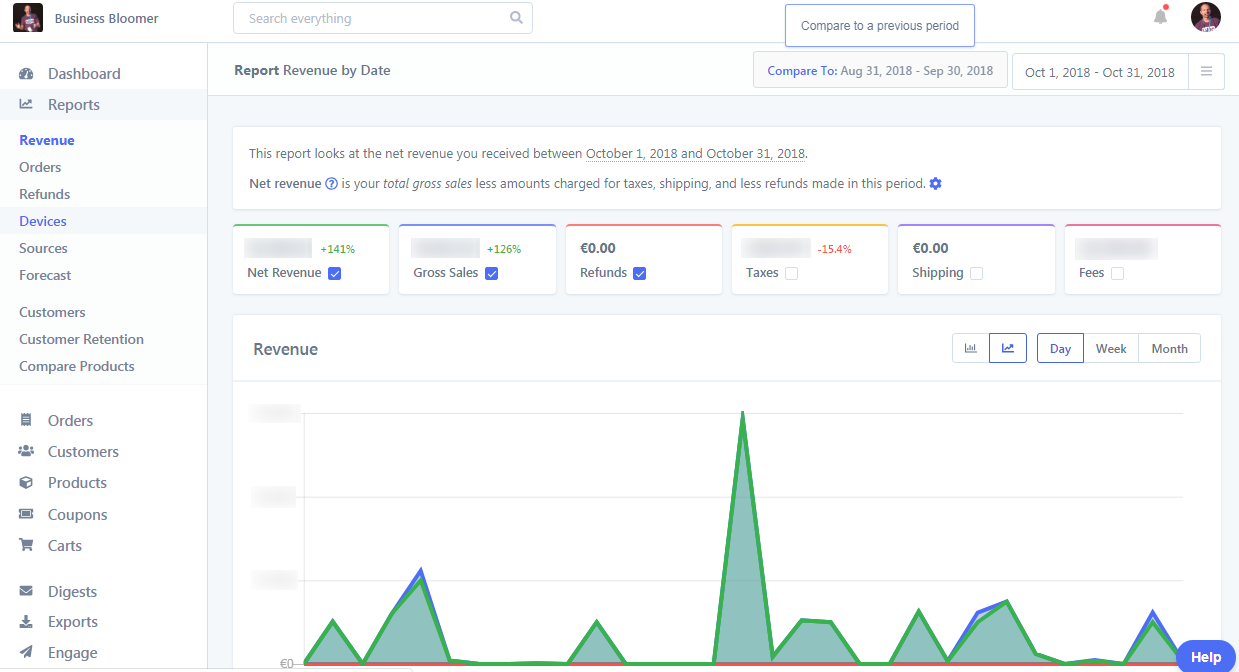
6. SEO'ya hazırlanmak: Google Search Console'a site ekleyin
Google Arama Konsolu, web sitenizin Google'daki performansını izleyen ücretsiz bir araçtır. Size web sitenizdeki hatalar (çoğunlukla daha sonra ele alacağımız 404'ler), cihazlar arası kullanılabilirlik, sıralanmış anahtar kelimeler ve sayfa sıralaması hakkında bilgi verir.
Bu araca kayıtlı değilseniz SEO yapmıyorsunuz. Kullan.
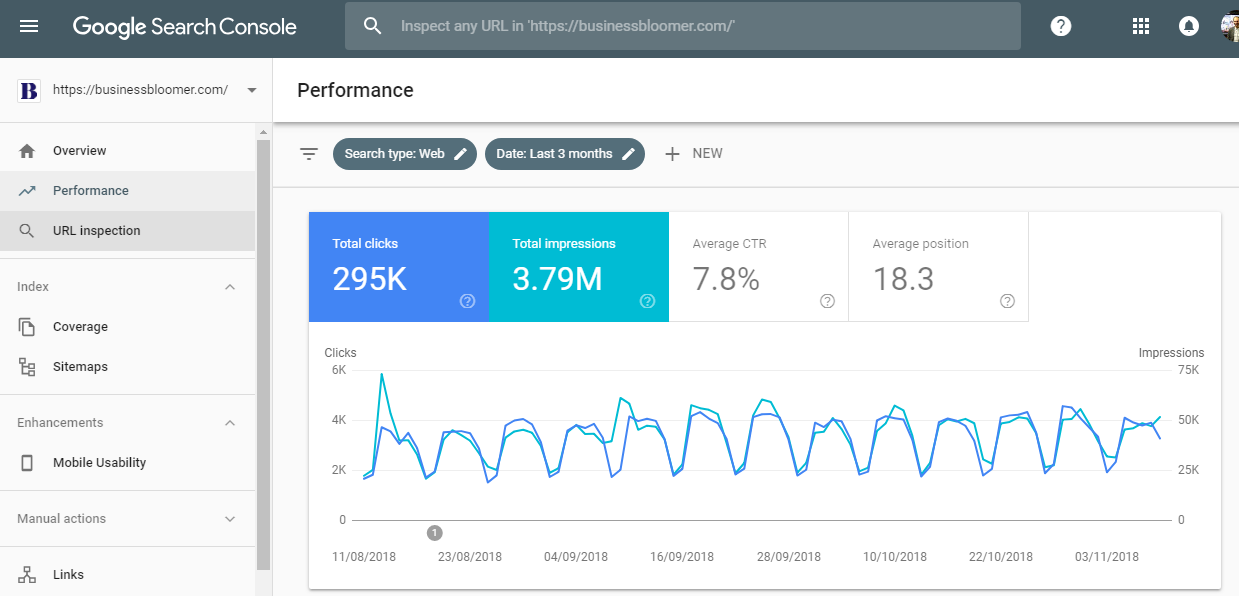
Google Search Console sizden web sitenizi doğrulamanızı istediğinde Yoast eklentisini yükleyin, ardından SEO > Genel > Web Yöneticisi Araçları'na gidin ve kodu girin. Kaydet ve Google Arama Konsolu size devam etmeli.
7. SEO'ya Hazırlanmak: Rakiplerinizi Araştırın
Bu, gerçekten kaçınamayacağınız bir adımdır. Sıralamanızı yükseltmek istiyorsanız, arama motoru sonuçlarında kimin ve neden sizin üstünüzde olduğunu bilmeniz gerekir. Bu araştırma, bağlantı kurma konusunda da size yardımcı olabilir (daha sonra bakınız).
Sadece rakiplerinizin kim olduğunu değil, aynı zamanda neden ve nasıl zirveye çıkmayı başardıklarını (yani Google'ın 1. sayfasında) bilmek, taktiklerinizin ne olması gerektiğini anlamanın anahtarıdır.
Örneğin, Google'daki 1 numaralı sonuç, tüm varsayılan WooCommerce tek ürün sayfası özelliklerinin yanı sıra nasıl yapılır videosu, fiyat karşılaştırma tablosu, ürünü tüm açılardan görüntülemek için bir resim galerisi ve 100 incelemeye sahip bir rakibin ürünüyse , o zaman ne üzerinde çalışman gerektiğini bileceksin.
Her şey mantıklı: Neyin işe yaradığını görün ve onu da yapın – ama daha iyisi .
Bu bağlantıda, ücretsiz ve premium yazılımlar da dahil olmak üzere faydalı Rakip Analizi şablonları ve ipuçlarını bulabilirsiniz: https://moz.com/blog/competitor-analysis-for-seo (tabii, isterseniz elle yapmayı deneyebilirsiniz) biraz para biriktirmek istediniz ve bir milyon WooCommerce ürününüz yok).
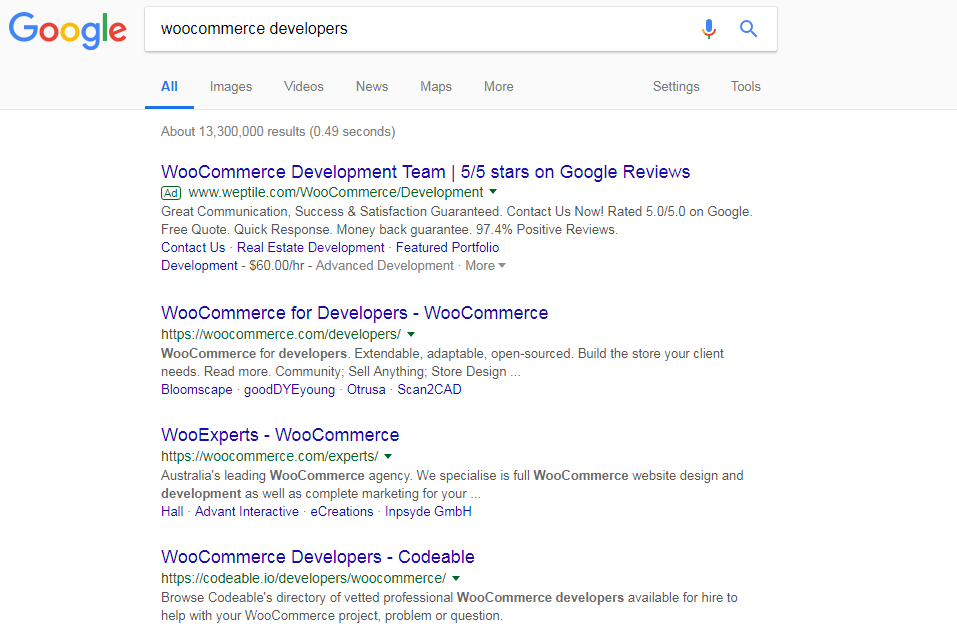
8. SEO'ya hazırlanmak: Anahtar kelimelerinizi araştırın
Örneğin “ balmumu mumları ” gibi ürününüzü arayan kişilerin aslında “ balmumu mumları ” araması mı yoksa bunun yerine arama çubuğuna “ doğal mumlar ”, “ toksik olmayan mumlar” yazma olasılıklarının daha yüksek olup olmadığını bilmek ilginç olurdu. veya “ organik mumlar ”. Peki, WooCommerce ürün başlığınız ne olmalı?
Aynı şekilde, bir araba parçası satıcısıysanız, muhtemelen kullanıcılar bir araba parçası kodu (SKU) arayacaktır. Ardından, Google'da görünmesi için ürün başlığına ve açıklamasına SKU eklenmeli mi?
Bu iki örnek size anahtar kelime araştırmasının neden ve ne kadar önemli olduğunu gösteriyor. Hem arama motorları hem de potansiyel müşteriler için.
Ahrefs, kısa süre önce Business Bloomer hakkında harika bir eğitim yayınladı: Bir WooCommerce Sitesi İçin Anahtar Kelime Araştırması Nasıl Yapılır? – anahtar kelime araştırmasından en iyi şekilde yararlanmak için ipuçları ve ekran görüntüleri içerir. Zevk almak!
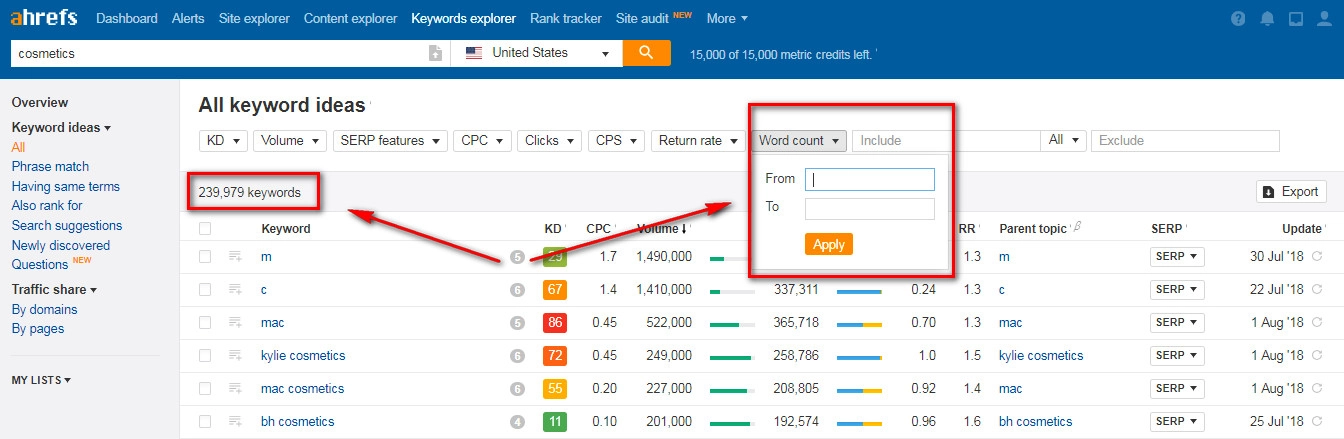
9. Sayfa İçi SEO: Yoast eklentisini kurun
Sonunda SEO sürecimizi başlatıyoruz ve Yoast, herhangi bir WooCommerce (ve WordPress) web sitesi için olmazsa olmazlardan biri. Bu yüzden atmanız gereken ilk adımlar burada.
a. Özellikleri Etkinleştir / Devre Dışı Bırak
Yoast , her sayfaya / gönderiye / ürüne / kategoriye, odak anahtar kelimenizi tanımlayabileceğiniz ve bu içeriği nasıl optimize etmeniz gerektiğine dair ipuçları alabileceğiniz bir “SEO analizi” kutusu ekler.
Bu, diğer özelliklerle birlikte SEO > Genel > Özellikler'den açılıp kapatılabilir:
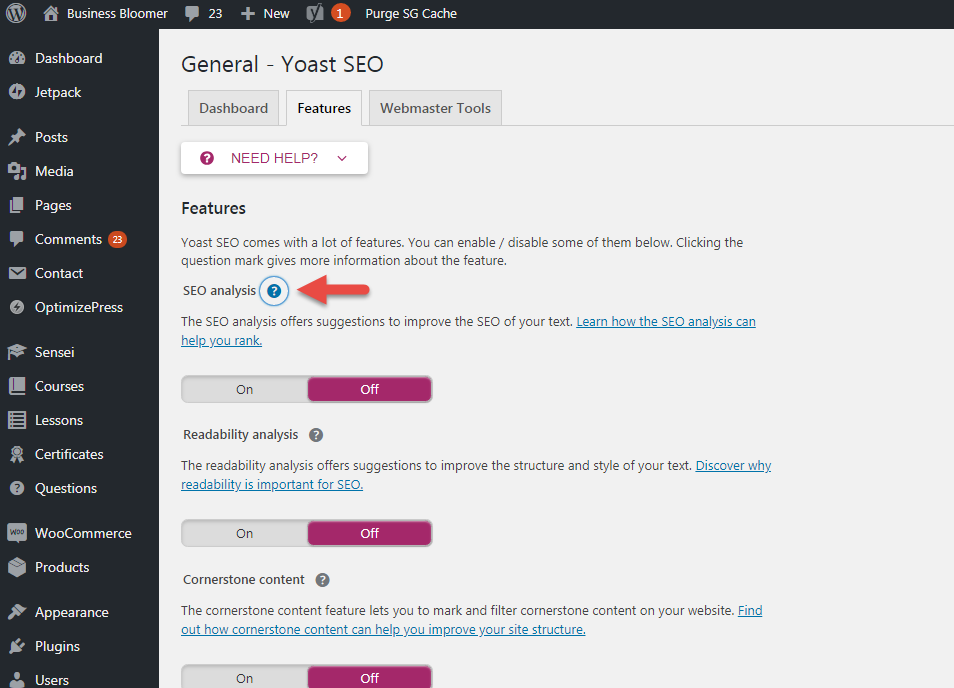
Varsayılan özellikleri “Açık” ve diğerlerini “Kapalı” olarak bırakabilir veya alternatif olarak soru işaretine tıklayarak her birini genişletebilir ve ne hakkında olduğunu okuyabilirsiniz (yukarıdaki ekran görüntüsünde “SEO analizi”). Öğrenecek ve keşfedecek çok şey var.
"Okunabilirlik" analizinden ve "metin bağlantı sayacından" şahsen hoşlanmıyorum - site haritalarının ve Ryte entegrasyonunun hayati olduğuna inanıyorum (bir Site Haritaları eklentisi kurmayın, Yoast bunları sizin için kutudan çıkarır).
b. Arama Görünümü
Buradan web sitenizin arama motoru sonuç sayfalarında nasıl görüneceğini yönetebilirsiniz.
Genel sekmesinde, Bilgi Grafiği bilgilerinizi ekleyin (burada Yoast size bunun ne olduğunu söyler) - bu, Google'a kim olduğunuzu bildirecektir.
Ayrıca bir şirketseniz bunu ücretsiz bir Google My Business hesabıyla eşleştirmelisiniz: https://www.google.com/business/
Ardından “İçerik Türleri”, “Sınıflandırmalar” ve “Arşivler” sekmeleri gelir. Bunlar, Google'da neyin görünmesini istediğinizi ve neyin olmadığını ve nasıl olduğunu tanımlamak için çok önemlidir. Nasıl ile, arama sonuçlarında tarihi göstermek isteyip istemediğinizi, varsayılan SEO başlığının ve varsayılan meta açıklamasının ne olduğunu vb.
Business Bloomer'da ürünleri dizine eklemiyorum (birkaç tane var ve kullanıcıların bunun yerine özel açılış/satış sayfalarımı görmelerini istiyorum: https://businessbloomer.com/customizewoo-master-woocommerce-online-course/ ve https: //businessbloomer.com/bloomer-armada/
Bunu başarmak için Yoast Arama Görünümü İçerik Türleri ayarlarına gidebilir ve herhangi bir WooCommerce Ürününü dizine eklememeyi söyleyebilirsiniz (ilk kutuya bakın):
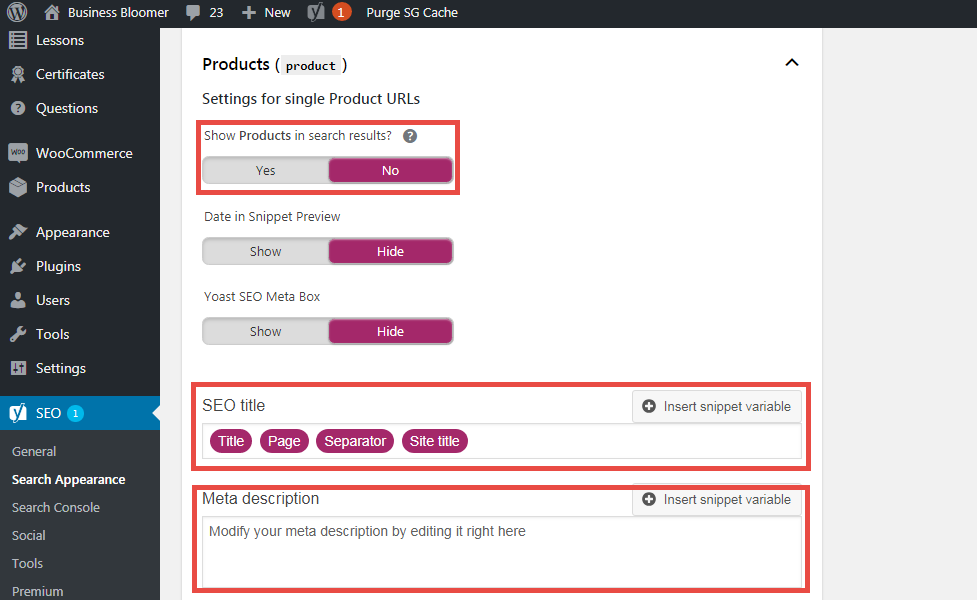
Aksi takdirde, B2C işinizde büyük olasılıkla tek ürünleri dizine eklemek istersiniz. Ardından, gösteriyi “Evet” olarak tutun ve varsayılan SEO başlığı ve Meta açıklama kutuları üzerinde biraz çalışın.
Bunlar, tek ürün düzenleme sayfasına özellikle ürün başına bir başlık/meta girmediğiniz sürece TÜM ürünler için gösterilecek varsayılan başlık ve meta olacaktır. Gerçekten çok faydalı, bu yüzden biraz zaman kazanabilirsiniz.
Ürününüzün varsayılan SEO başlığı, tüm başlıklar gibi maksimum 60 karakter uzunluğunda ve benzersiz olmalıdır (harika ipuçları burada: https://moz.com/learn/seo/title-tag).
Meta açıklama 160 karakter uzunluğunda ve benzersiz olmalıdır . Bu, her ürünün (aynı zamanda sayfalar, gönderiler vb.) benzersiz bir başlık/meta kombinasyonuna sahip olması gerektiği anlamına gelir.
Başlık ve metanın ne olduğunu veya nerede göründüklerini bilmiyorsanız, Google'da WooCommerce kursumu kullanırsanız bir örnek:
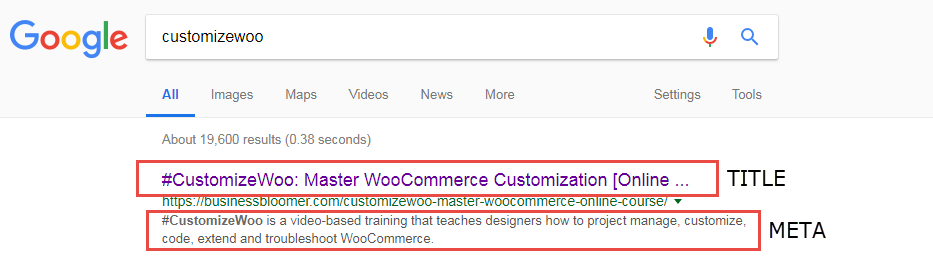
Gördüğünüz gibi mevcut başlık "kesilmiş", meta açıklama optimize edilmiş ve karakter sınırına uyuyor.
Kesik olarak gösterilmesinin nedeni, Sayfalar için Yoast Arama Görünümü ayarlarında aşağıdaki SEO varsayılan başlık şablonunu kullanmamdır :
Başlık | Sayfa | Ayırıcı | Site Başlığı
Kurs sayfamın başlığı “ #CustomizeWoo: Master WooCommerce Özelleştirme [Çevrimiçi Kurs] ” ve ardından Yoast “ | Business Bloomer ” için. Bu da 55-60 karakterden daha uzun olmasını sağlıyor.
Dolayısıyla bu "varsayılan" ayarlar harikadır ancak bunun gibi önemli sayfalarınız varsa, bunları sayfa başına (ürün başına) bazında düzenlediğinizden emin olun.
Tek düzenleme sayfası Yoast kutusu aracılığıyla bir hafta önce başlığı ve metayı değiştirdikten sonra, aynı arama bana bu şekilde optimize edilmiş bir başlık ve hala optimize edilmemiş bir meta açıklama veriyor (uymayacağı ve ... son):
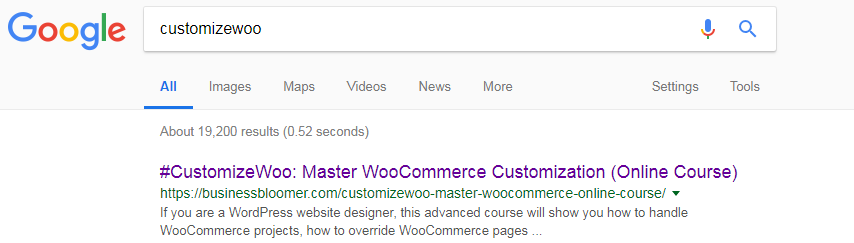
Yani… çizim tahtasına geri dönmenin ve meta açıklamasından birkaç karakteri çıkarmanın zamanı geldi, böylece sığabilir. Meta açıklamanın bir iş konuşmasıyla aynı olduğunu unutmayın. Kullanıcıyı, diğerlerini değil, web sitenizi tıklamaya ikna etmelisiniz.
c. Arama Konsolu
Burada Yoast'ı Google Search Console'a bağlayabilir ve sitenizden çıkıp Google'a giriş yapmadan önemli istatistikleri alabilirsiniz.
Size 404 (Sayfa Bulunamadı) gibi ana PHP hatalarını verir – bunları nasıl düzeltebileceğinizi ve bunu yapmanızın neden önemli olduğunu daha sonra göreceğiz.
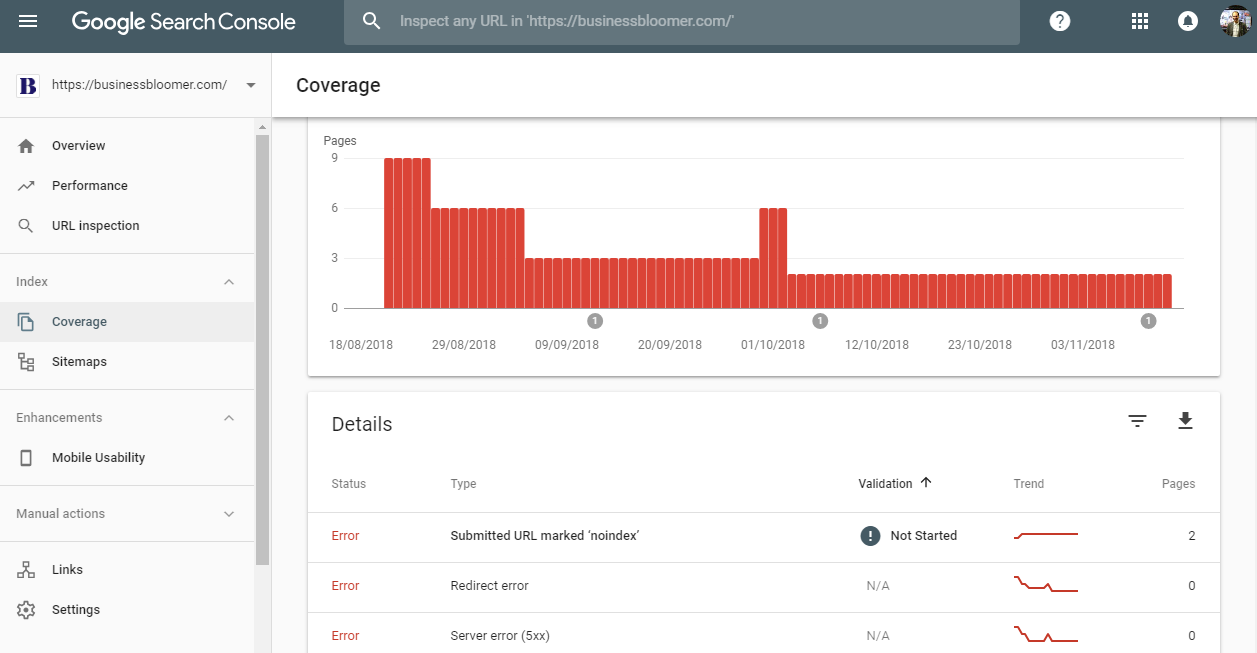
d. Sosyal
Sosyal medya , arama motoru sıralamanızı yükseltmez .
Ancak insanlar gönderilerinizi veya WooCommerce ürünlerinizi paylaştığında, paylaşılan içeriğin doğru olduğundan emin olmak istersiniz.
Öyleyse oraya gidin ve sahip olduğunuz sosyal medya listesine girin, böylece Google sizin tek bir şey olduğunuzu bilir: bir işletme. Ayrıca, belirli sosyal sekmeleri (Facebook, Twitter, vb.) açın ve hangi varsayılan ayarları girmeniz gerektiğini görün.
e. Aletler
İçe/dışa aktarabilirsiniz, ancak en önemlisi Dosya Düzenleyiciye erişebilir ve .HTACCESS ve ROBOTS.TXT dosyalarınızı düzenlemek gibi bazı gelişmiş SEO işlemleri yapabilirsiniz.
Okuduğunuz bu blog yazısı WooCommerce SEO'ya yeni başlayanlar için olduğundan, bunlara dokunmamanızı veya en azından önce moz.com/learn/seo/robotstxt dosyasını incelemenizi öneririm.
10. Sayfa İçi SEO: Google Arama Konsoluna Site Haritası Ekleyin
Artık Yoast kullandığınıza ve WooCommerce sayfalarınız ve ürünleriniz olduğuna göre, Yoast XML site haritalarınızı Google Arama Konsoluna eklemeniz gerekiyor .
Google, içeriğinizi yine de bulacaktır, ancak Arama Konsolu onu hızlandırabilir ve en önemlisi, yakın zamanda bir şeyi değiştirmiş olmanız durumunda Google'ı dürtebilir.
Sadece şu öğreticiyi takip edin: https://kb.yoast.com/kb/submit-sitemap-search-engines/
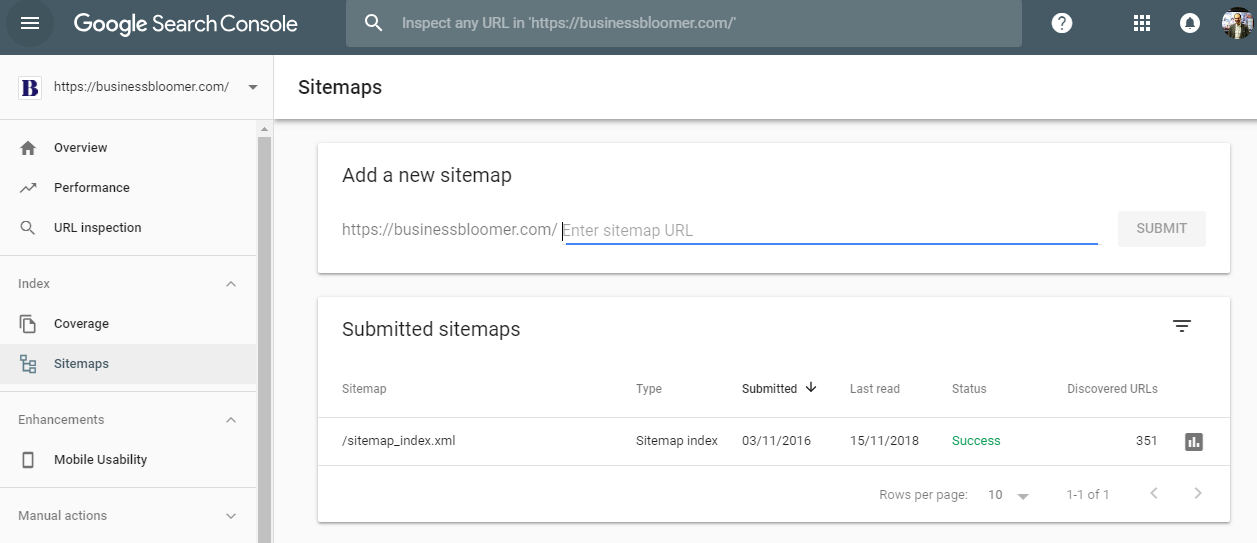
11. Sayfa İçi SEO: WooCommerce Kalıcı Bağlantılarını ve Ekmek Kırıntılarını Ayarlayın
Bu muhtemelen kendi başına bir blog yazısına ihtiyaç duyacaktır, ancak bu yeni başlayanlar için olduğu için size artıları ve eksileri analiz etmeden ne yapmanız gerektiğini söyleyeceğim.
Temel olarak , WooCommerce ürün kalıcı bağlantılarını düzgün bir şekilde kurmak ve bunların temanızın sahip olduğu kırıntı yapısına karşılık geldiğinden emin olmak istiyorsunuz (eğer değilse, Yoast, kırıntıları eklemenize yardımcı olabilir).
WordPress > Ayarlar > Kalıcı Bağlantılar'a gidin ve WooCommerce'i şu şekilde ayarlayın: "Kategori ile mağaza tabanı".
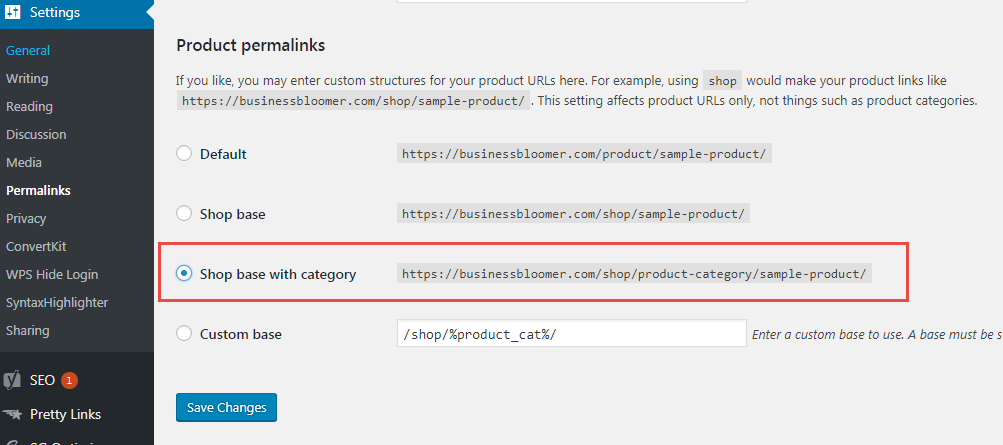
Bu şekilde, belirli bir ürün URL'si şöyle görünecektir: SITEURL/shop/product_cat_1/product_1 – bu, WooCommerce kalıcı bağlantılarına vermek için güzel bir kısıtlamadır ve görebileceğiniz gibi, insanlara bu ürünün dolaylı olarak " product_cat_1 " kategorisine ait olduğunu da söylüyoruz. , ana sayfanın kardeşi olan “ mağaza ” sayfasında bulunabilir.
Ne demek istediğimi anlıyorsan, web sitesi hiyerarşisinden bahsediyoruz. Ve potansiyel müşteriniz için işleri kolaylaştırır.
Kalıcı bağlantıları nasıl kurduysanız, aynısını kırıntılarınızda da izlemelisiniz. WooCommerce'e hazır temalar kırıntıları, kalıcı bağlantılarınızı otomatik olarak takip eder – diğer temalar, bilmiyorum.
Kalıcı bağlantıları yukarıdaki gibi ayarladığımda, Storefront tema içerik haritalarım şöyle görünür:
Ana Sayfa > Mağaza > product_cat_1 > product_1
… her öğenin tıklanabilir olduğu ve bir adım yukarı çıkmanıza izin verdiği yer. Ekmek kırıntıları ile arama yolunuzu geri izleyebilirsiniz. Bu nedenle, kırıntıları kalıcı bağlantılarla koordine etmenin önemi.
Pekala, biraz teknik ama yeni bir şeyler öğrenmelisin.
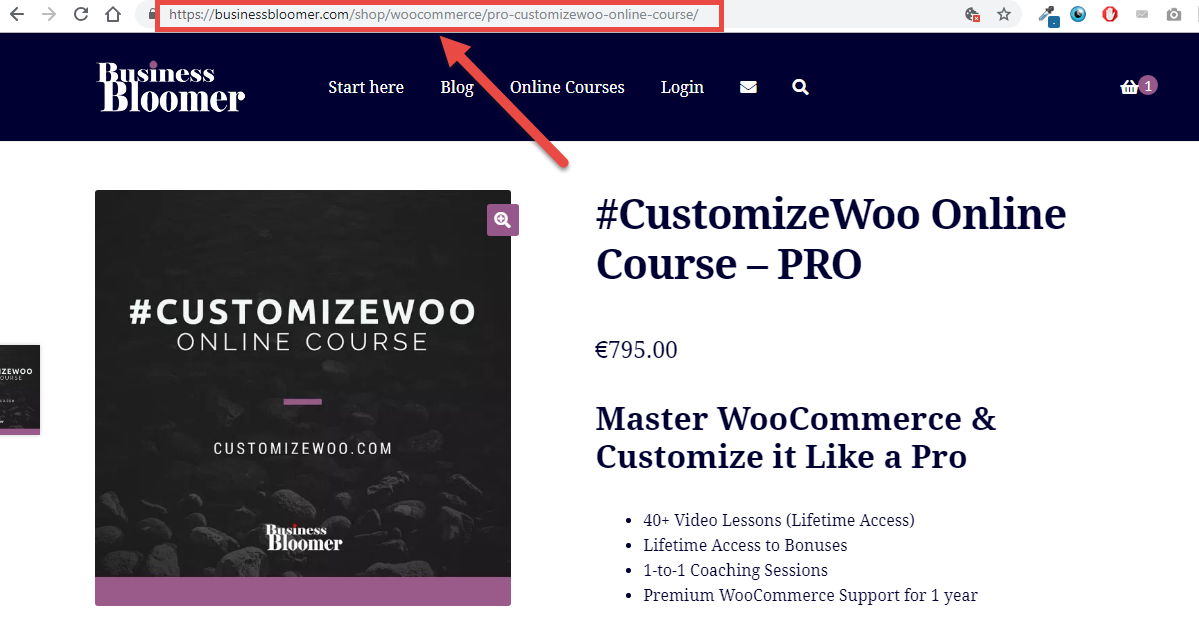
12. Sayfa İçi SEO: Sıralamak istemediğiniz içeriğin indeksini çıkarın
İnsanların “Hesabım” sayfanızı bulması gerekiyor mu? Belki evet, yalnızca oturum açabilen bir WooCommerce mağazası işletiyorsanız. Aksi takdirde, Mağaza sayfası gibi diğer sayfalara öncelik vermeyi tercih edersiniz.

Bu basit örnek, hangi içeriğin dizine eklenip hangilerinin dizine eklenmeyeceğine karar vermenize yardımcı oluyor. İndekslemeyi kaldırma, " Google'a, alakalı olmadığı, kopyalandığı veya başka bir şeyi dizine eklemeyi tercih ettiğiniz için bu içeriğin sonuçlarda gösterilmesini istemediğinizi söylemek " anlamına gelir. Ayrıca, kendi web sitenizi aradığınızda Google'da görünen “ site bağlantılarınızdan bağlantıları kaldırmanın ” bir yoludur. Benim durumumda, artık kullanmadığım “Şimdi” sayfasının indeksini kesinlikle kaldırmak istiyorum:
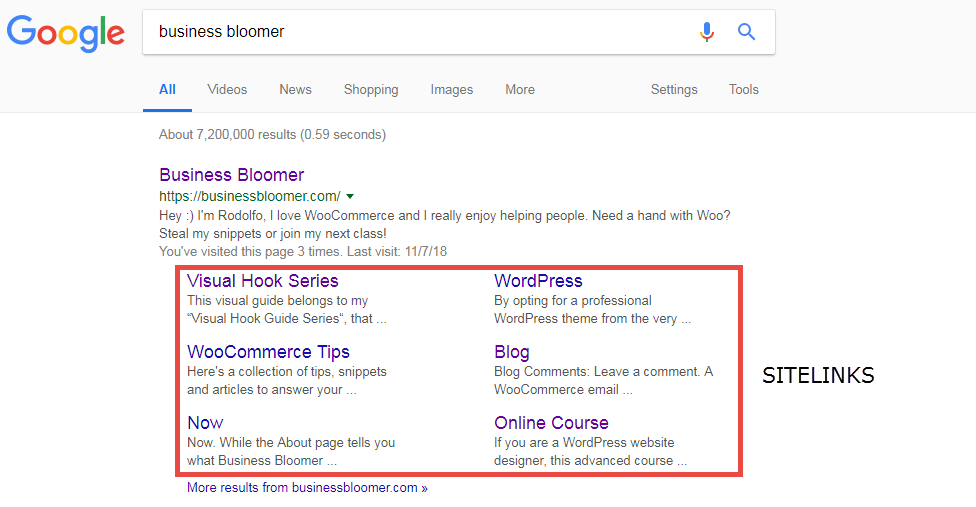
Bu yüzden “Şimdi” sayfasını açtım, Yoast kutusuna gittim ve şunu yaptım:
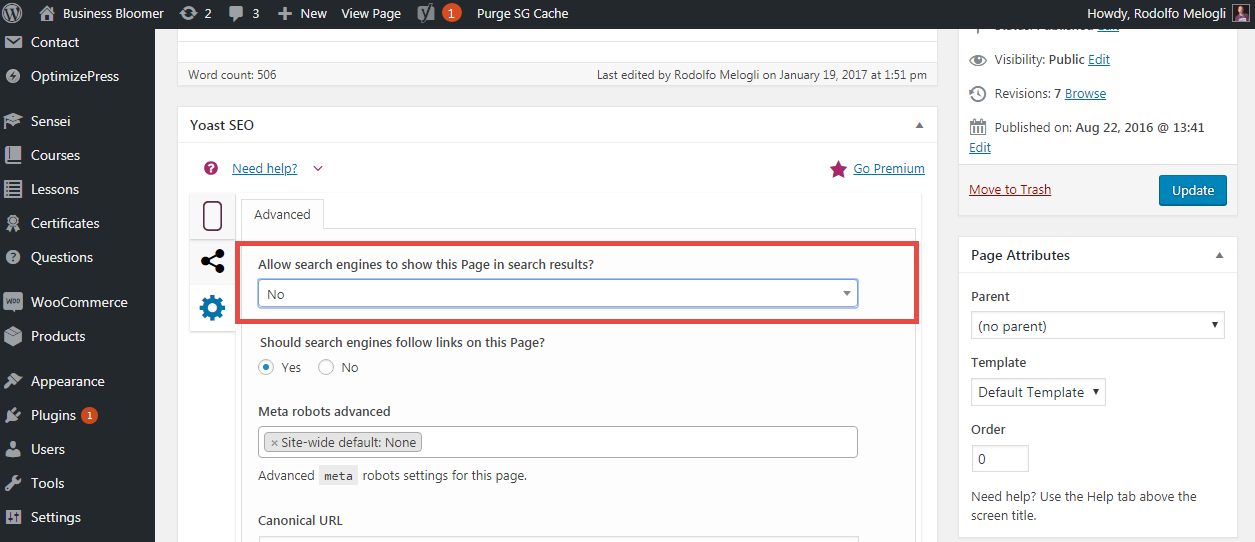
Umarım, çok yakında, o sayfa bir daha gösterilmez.
Son olarak, Business Bloomer'da tartıştığımız başka bir ilginç konu daha var: WooCommerce Ürün Etiketi Sayfalarını Noindex'e getirmeli miyim?
Bu durumda teori, muhtemelen Google'ı karıştırdıkları ve çok sayıda yinelenen içerik ekledikleri için ürün etiketlerinin noindexed (Yoast aracılığıyla) olması gerektiğidir.
Elbette kendi kararınızı veriyorsunuz, ancak “Ürün Etiketleri”nin arama motorları için değil, web sitenizin kullanıcıları için olduğunu unutmayın.
13. Sayfa İçi SEO: Ürün kategorilerine ve Mağaza sayfasına içerik ekleyin
WooCommerce'de en hafife alınan arama motoru optimizasyonu, ürün kategorisi ve mağaza sayfalarıyla ilgilidir.
Bunlar kesinlikle sıralamak ve en üstte göstermek istediğiniz sayfalardır – ancak optimize edilmemişlerse Google'a umursamadığınızı söylersiniz.
Bu nedenle, bu sayfalara içerik ve uygun başlık/meta ekleyin. Bilmiyorsanız, her bir ürün kategorisini düzenleyebilir ve ona içerik ekleyebilirsiniz.
Ürünler > Kategoriler > X Kategorisini Düzenle'ye gidin ve optimize edilmiş bilgiler ve tabii ki birkaç alakalı anahtar kelime içeren bir açıklama girin.
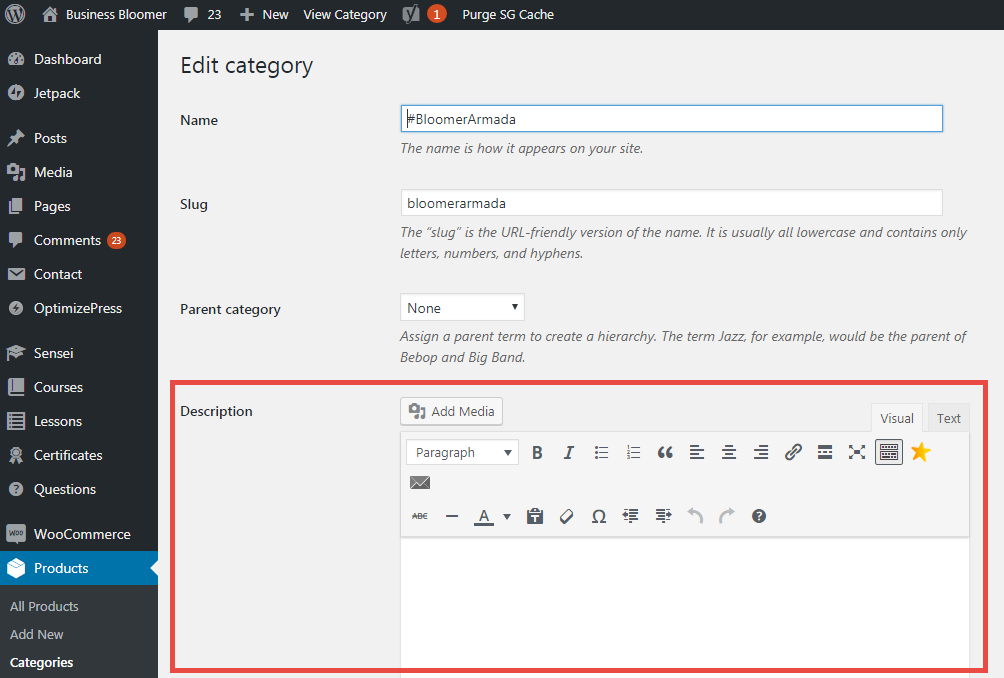
Business Bloomer'da, ürün kategorilerini indekslemediğim için umursamıyorum - ama kesinlikle yapmalısınız. Artık sıkıcı (ve derecelendirilemez) ürün kategorisi sayfaları yok!
14. Sayfa İçi SEO: Benzersiz WooCommerce ürün açıklamaları yazın
Ürün satıyorsanız, umarım tedarikçinizin ürün açıklamalarını kopyalamıyorsunuzdur , değil mi? Aksi takdirde, bu yinelenen içerik olur ve Google'dan hoş bir kırmızı bayrak bekleyebilirsiniz.
WooCommerce ürün sayfaları şunlarla birlikte gelir:
- teaser / kısa satış konuşması olması gereken kısa açıklama (meta açıklamanıza benzer!)
- açıklama sekmesinde görüntülenen ve çok daha uzun olması gereken uzun açıklama , videolar, kılavuzlar, resimler, indirmeler vb. içerir
Yani ikisini de kullanın.
Doğru anahtar kelimeleri ve ürün başlığını ve meta açıklamayı da optimize ettiğiniz sürece, size bir ürünü daha iyi sıralama şansı verirler.
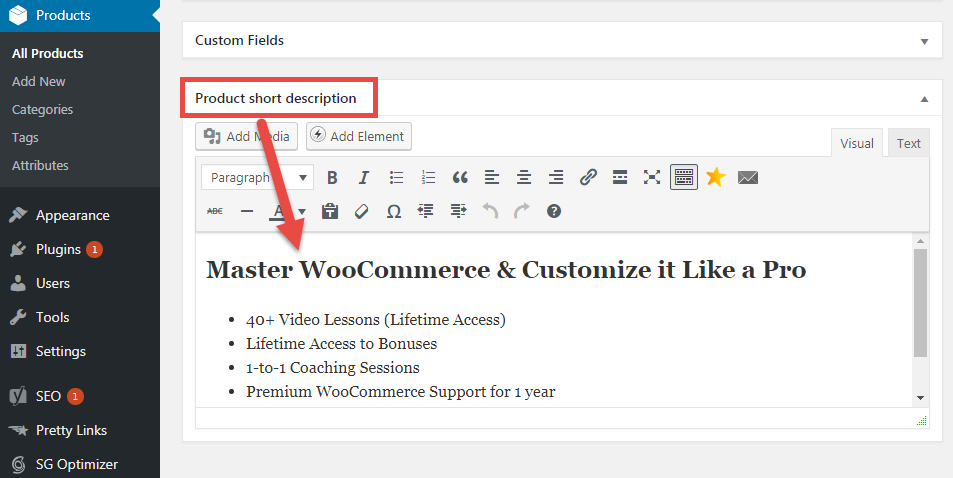
15. Sayfa İçi SEO: İlk 20 sayfa için başlık ve meta açıklamaları manuel olarak girin
WooCommerce web sitenizde 20 sayfa ve 500 ürün varsa, 9b bölümünde gördüğümüz gibi yalnızca varsayılan “SEO Başlığı” ve “SEO Meta” şablonlarını tanımlamamalı, aynı zamanda en iyi 20 içeriğinizi hedeflemeli ve başlıklarını özelleştirmelisiniz. /meta manuel olarak .
Bunun için yapmanızı tavsiye ederim:
- Sayfalar : Ana Sayfa, Mağaza, Hakkında, İletişim
- Ürünler : İlk 10
- Ürün Kategorileri : İlk 3
En azından web sitenizin içeriğine bakıldığını göstermek için biraz çaba harcıyorsunuz . İşte kendi ana sayfamla yaptıklarım:
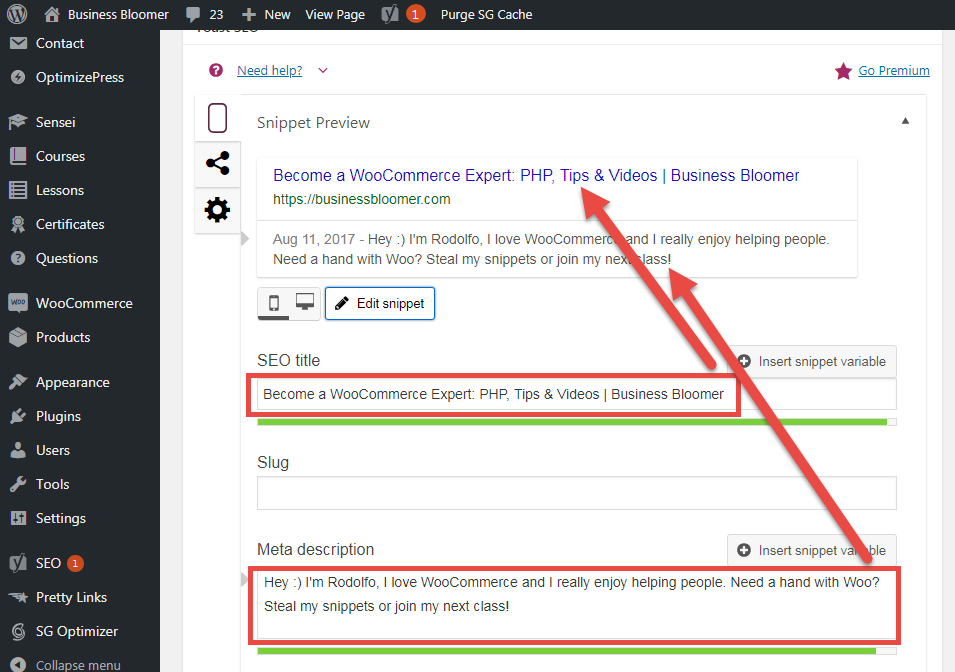
#CustomizeWoo çevrimiçi kursumla ilgili önceki örneğimi hatırlarsanız, Google'da öne çıkan bir ürün için "kesilmiş" başlığın gösterilmesi harika bir fikir değil…
Ayrıca, Yoast'ta kurmanıza rağmen Google'ın her istediğini yapacağını ve hatta başlıkları ve metaları değiştireceğini de söyleyebiliriz. Bundan nefret ediyorum. Ancak karar veren de Google'dır. Yani, sadece elinden gelenin en iyisini yap.
16. Sayfa İçi SEO: Uygun İçerik Pazarlaması Yapın
Business Bloomer'ı (beni) yerel bir küçük işletme web tasarımcısından dünya çapında bir WooCommerce geliştirme uzmanına dönüştüren şey içerik pazarlaması, yani blog yazmaktır.
Ve gerçekten anahtar kelimelere, meta açıklamalara, kalıcı bağlantılara ve robots.txt dosyasına bakmadım. Size söyleyeceğim, eğer içerik pazarlaması doğru yapılırsa , bu uzun blog yazısında yer alan diğer 26 ipucu üzerinde çalışmanıza bile gerek yok.
Size trafik kazandıran içeriktir, ancak okuyucularınıza büyük değer katması gerekir. Dahası, bir blogu okuyucunun paradan veya zamandan tasarruf etmesini sağlayacak bir şey gibi düşünmelisiniz. Durum böyle değilse, yazmayı bırakın ve pazarlama çabalarınızı yeniden gözden geçirin.
Rastgele şeyler hakkında yazarken içeriğimin 2 yılını boşa harcadım. Sonra neyin işe yaradığını buldum (WooCommerce parçacıkları). Ve şimdi daha fazlasını yapmaya gücüm yetiyor.
Bu nedenle, “blog yazmaya” başlamadan önce para kazandıran konularınızı ve değer bombalarınızı düşünün.
Hızlı ipucu: Blog yazmanın yanı sıra, bir e-posta listesi oluşturduğunuzdan ve özel içeriği e-posta yoluyla paylaştığınızdan emin olun. Ayrıca, farklı sosyal medya platformlarını düşünün ve tutarlı bir şekilde paylaşım yapmaya başlayın (sosyal medya yönetim araçları işe yarayabilir). Son olarak, diğer ilgili web sitelerindeki konuk gönderilerini düşünün. Kısacası, görünürlüğünüzü artırmak için elinizden gelen her şeyi yapın!
Bunu daha iyi anlamanıza yardımcı olacak sırasıyla WordCamp Belfast 2016 ve WordCamp Rome 2017'de düzenlediğim 2 sunum:
- WordPress Web Sitenizi Trafik Oluşturma Aracına Dönüştürün
- İçerik Pazarlamasının 10 Emri
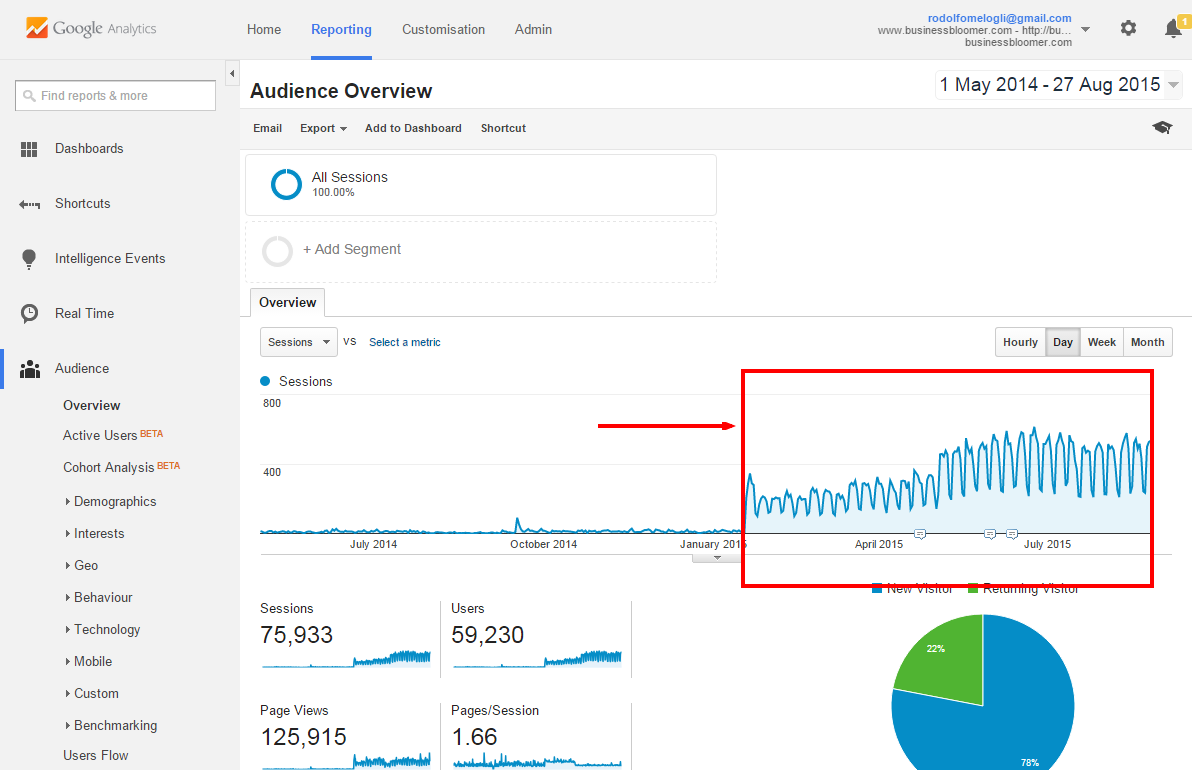
17. Sayfa İçi SEO: Stokta olmayan ürünleri yönetin
Stokta olmayan veya artık stoklamadığınız WooCommerce ürünlerini ASLA silmeyin . Google'da zaten iyi bir sıralamaya sahip olan bir sayfayı neden kaldırasınız ki?
Bunun yerine, bir iletişim / ürün sorgulama formu (https://businessbloomer.com/woocommerce-show-inquiry-form-single-product-page-cf7/) ile içeriğini değiştirin veya benzer bir ürüne veya ürününe 301 yönlendirmesi koyun. Ürün Kategorisi.
İşte nedeni: moz.com/blog/how-should-you-handle-expired-content
18. Sayfa İçi SEO: WooCommerce site navigasyonunu geliştirin
Ben yazmaktan yoruluyorum ve siz de muhtemelen okumaktan yoruluyorsunuz, o yüzden biraz hızlandıralım.
UX (Kullanıcı Deneyimi) hayati önem taşır. Potansiyel müşterileriniz web sitenizi ziyaret ederken asla kaybolmamalı .
Uygun bir gezinme menüsü kullanmanın yanı sıra (çok sayıda WooCommerce ürün kategoriniz varsa Mega Menü iyi bir çözümdür), Ajax filtrelerini (https://businessbloomer.com/woocommerce-product-ajax-filters/), iç içe kategorileri etkinleştirin ( bunun için resmi bir WooCommerce eklentisi var) ve arama/gezinme/filtreleme bölümünü daha iyi yapmak için elinizden geleni yapın.
Bir e-ticaret sitesinin buna ihtiyacı vardır. WooCommerce kullanıcılarınız da yapar.
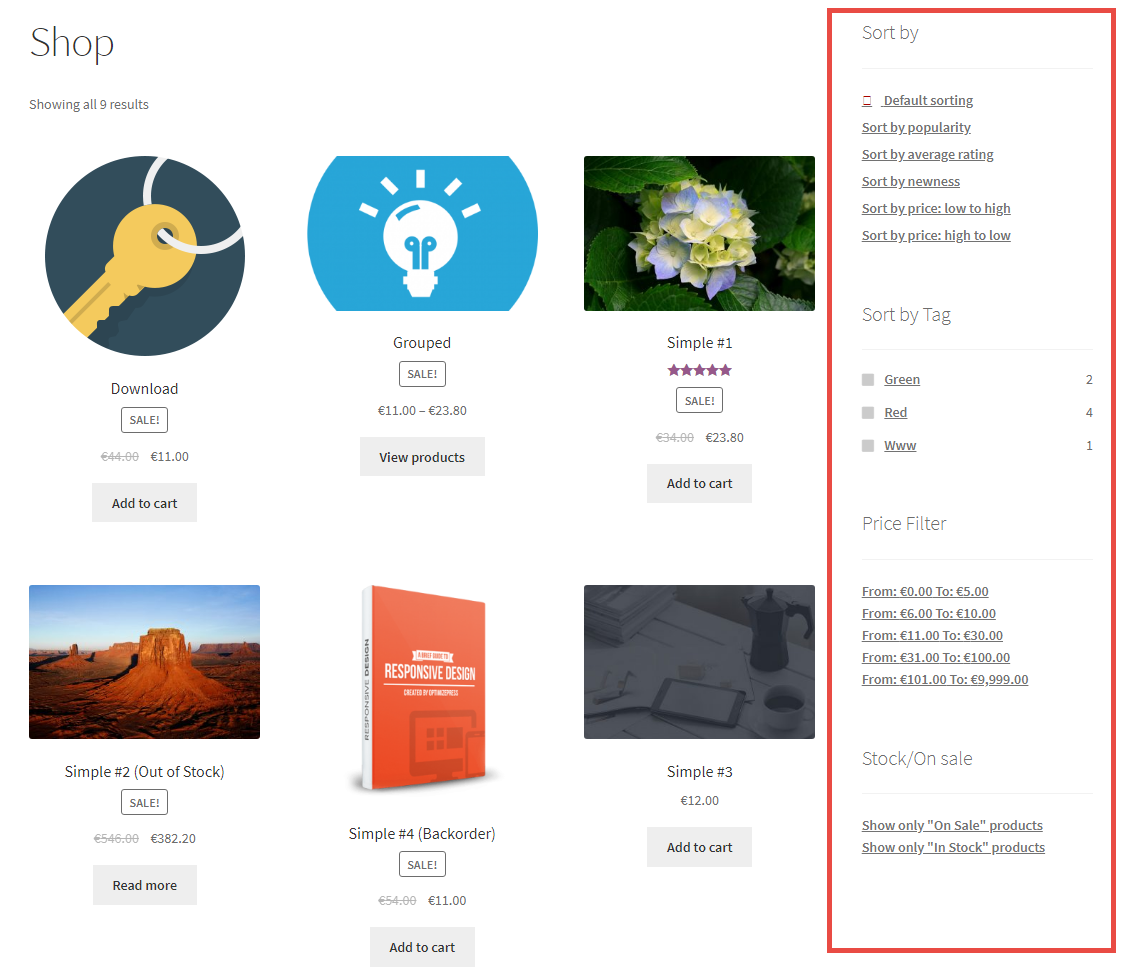
19. Sayfa İçi SEO: Başlıkları doğru kullanın
Başlıklar, WordPress klasik düzenleyicisine aşina iseniz, “H1”, “H2, “H3” vb. olarak işaretlenen blok öğeleridir.
Google , içerik yapısını "anlamak" için web sitenizin her sayfasında bunlara ihtiyaç duyar.
Sayfa başına yalnızca bir H1'e sahip olmalısınız (örneğin, WooCommerce ürün başlığınız bir H1'dir), ardından H2'ler ürün sayfasına bir yapı vermelidir, örneğin açıklama, incelemeler, ek bilgiler (EVET, ürün sekmelerini kullanmayı bırakmalı ve bunun yerine hepsine sahip olmalısınız “ patlatıldı” , Amazon'un yaptığı gibi – işte bir WooCommerce snippet örneği: https://businessbloomer.com/woocommerce-remove-product-tabs-echo-long-description/), H3'ler her paragrafı tanımlamak için her H2 bölümünün içinde olmalıdır.
Mantıklı?
Yapı düzen demektir ve Google bunu sever.
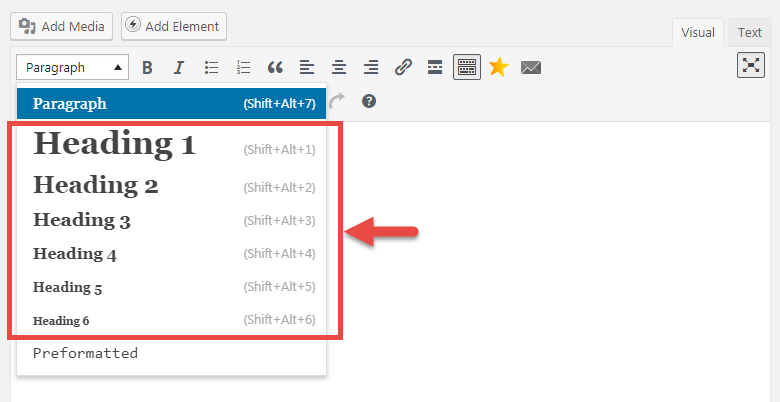
20. Sayfa Dışı SEO: Bağlantı satın almayın
Ayrıca: “çevrimiçi dizinlere”, bağlantı değişimlerine, satın alma bağlantıları veya tıklamalara inanmayın. Bu BS'dir. Ayrıca, Google bunu öğrenirse kesinlikle sıralamanızı kaybedersiniz.
Para yatırmanız gerekiyorsa, bunun yerine daha fazla içerik yazın. Akıllı ol.
21. Sayfa Dışı SEO: Misafir gönderisi… mümkünse
Misafir bloglama, yani blogunuzu üçüncü taraf bir web sitesinde yayınlamak , zamanınız ve enerjiniz olduğu sürece harika bir bağlantı oluşturma ve marka oluşturma stratejisidir.
Bir misafir blogu yayınlamak, yalnızca gerçekten yazmak ve gözden geçirmek için zaman gerektirmez - ayrıca uygun bir üçüncü taraf web sitesi araştırmanız, fikrinizi içerik yöneticisine iletmeniz, evetlerden daha fazla hayır beklemeniz, tekrar denemeniz, başka bir tanesine adım atmanız ve sonunda elde etmeniz gerekir. kağıt üzerinde bir şey, taslak üzerinde anlaşın, yazın, resimler, biyografi ve profil resimleri gönderin, yayınlayın ve ancak o zaman ilk sonuçları bekleyin .
Bu, eğer şanslıysanız.
Bunun gibi popüler bir blog çalıştırdığınızda, diğer taraftasınız. Her gün bir ya da iki konuk blog fikriyle karşılaşıyorum ve çoğu zaman bunlar alakalı değil (WooCommerce ile ilgili değil) ya da adım adımı bile içermiyor (eğer bloga konuk olmak istiyorsanız işte size bir ipucu burada… e-postanıza “Merhaba” ile başlamayın). Business Bloomer'daki konuk bloglarının kalitesini artırmanın tek yolunun, konuk blog yazarının önce WooCommerce topluluğumuza katılması olduğunu öğrendim . BloomerArmada'nın "Partner" seçeneği, burada blog yayınlamak isteyenler için birebir. Bu ödeme duvarı , yalnızca ciddi konuk blogcularla konuşmama izin veriyor ve karşılığında onlar da izleyicilerime dokunup ek "Ortak" avantajları elde ediyor.
Bu küçük geçici çözüm benim için iyi çalışıyor - bu nedenle, diğer web sitelerinde misafir blog yazmak istiyorsanız, birkaç paragraf yazmaya başlamadan önce görev listesine "ödeme" eklemekten çekinmeyin.
İşte şimdiye kadar Business Bloomer uzmanları tarafından yayınlanan en iyi konuk gönderilerinden bazıları (WooCommerce anahtar kelime araştırması ile ilgili olarak Ahrefs tarafından daha önce bahsedilenlerle birlikte):
- https://businessbloomer.com/improve-speed-woocommerce/
- https://businessbloomer.com/create-woocommerce-ios-android-app/
- https://businessbloomer.com/increase-woocommerce-website-opt-rates/
- https://businessbloomer.com/increase-b2b-conversions/
- https://businessbloomer.com/woocommerce-dot-store-domain/
- https://businessbloomer.com/keep-woocommerce-customers-loyal/
- https://businessbloomer.com/product-enquiry-pro/
Her biri bir misafir blogger tarafından yazılmış ve tarafımdan revize edilmiştir. Konuk blogcular, web sitelerine harika "geri bağlantılar" almanın yanı sıra uzmanlıklarını gösterme, faydalı ipuçları verme ve okuyucuların yeni bir şeyler öğrenmesine YARDIMCI olma fırsatı elde eder.
Özetlemek gerekirse, konuk bloglamanın sizin için anlamı şudur:
- uzmanlığını göstermek
- marka bilinirliğinizi artırmak
- başka birinin hedef kitlesine ulaşmak (organik, sosyal, haber bülteni)
- ve evet – elbette geri bağlantılar oluşturmak
Yatırım yapmak için zamanınız ve bütçeniz varsa, bu harika bir stratejidir. Daha alakalı geri bağlantılar, Google'ın size daha fazla itibarı sağlar (çünkü web siteleri sizinkine bağlantı veriyor). Ve daha fazla itibar, daha yüksek sıralama.
En azından bu ünlü 200 SEO faktöründen biri…
22. Sayfa Dışı SEO: Google Uyarılarını Ayarlayın
Google Alerts (veya benzer uygulamalar/yazılımlar), belirli bir "anahtar kelime" (ipucu: marka adınız ) içeren bir web sitesi sayfası Google'a katıldığında ve arama motoru sonuçlarında göründüğünde anında haberdar olmanın bir yoludur.
Tabii ki kendi web sitenizden bahsetmiyorum, burada “üçüncü taraf web sitelerinde markanızdan bahsediliyor ” demek istiyorum.
Bir blog, markanıza bağlantı verirse veya markanızdan bahsederse ve bu yayın Google'da sıralanırsa, Google Alerts size anında bildirim gönderebilir .
Şimdi, bu blogun web sitenize (" https://businessbloomer.com ") doğrudan bir bağlantı içermediğini, sadece bundan bahsettiğini (" Business Bloomer ") hayal edin. Bu, doğrudan blogcuyla konuşmak ve metinsel sözü bir köprüyle değiştirmelerini istemek için harika bir fırsat.
Bu çok kolay bir bağlantı kurma stratejisi!
Bu nedenle, Google Alerts'e gidin, yeni bir uyarı oluşturun ve benimkine benzer bir şey kullanın:
"iş açıcı" VEYA "iş açmış" VEYA "rodolfo melogli" VEYA "bbloomer" VEYA "rmelogli" -site:businessbloomer.com
Bu, Google Alert'e, kendi sitem hariç (eksi işaretine dikkat edin) çift tırnak arasındaki bu kelimelerden herhangi biri bahsedildiğinde size bir bildirim göndermesini söylemenin süslü bir yoludur.
Bunu kopyalayın ve kullanın – çok etkilidir.
Şimdi, biri benim snippet'lerimi her kopyaladığında (merhaba, sen) veya markamdan bahsettiğinde, onlara yaklaşacağım ve onlardan bir bağlantı isteyeceğim. Sormanın bana hiçbir maliyeti yok ve benden daha önce bahsettilerse neden bağlantı kurmasınlar ?
Kolay
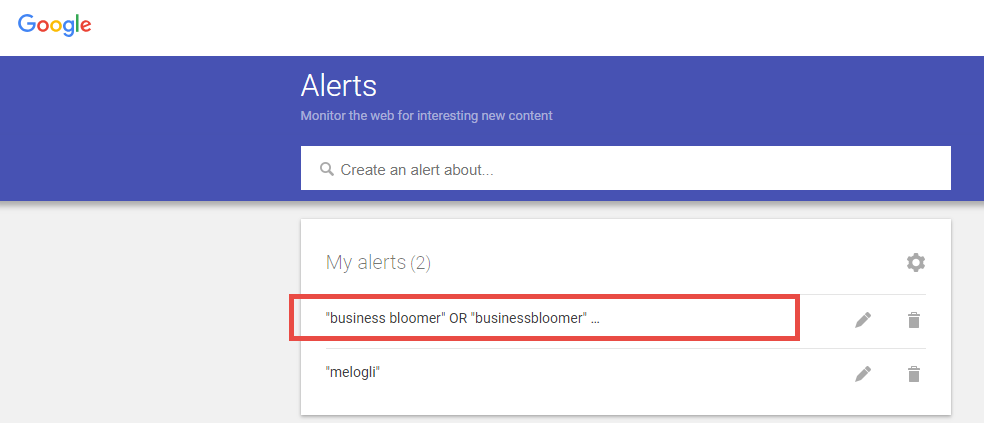
23. Sayfa İçi SEO: Bağlantı çıkışı (AF)
AF için üzgünüm ama biraz "doğrudan" olmak istedim. “Geri bağlantılardan” bahsederken, evet, amacımız web sitelerinin WooCommerce'e bağlantı vermesini sağlamaktır.
Ama hiç kimseyle bağlantı kurmazsanız , başkalarının sizinle bağlantı kurmasını nasıl bekleyebilirsiniz?
Bu nedenle, cömert olun ve diğer web sitelerindeki (kendi web sitenizdekilerin yanı sıra) değerli kaynaklara bağlantı verin. Re-read this article and see how many external links I placed ( do you have something related to WooCommerce SEO? Let me know and I'll add your link ).
Not only Google will like this because you're offering value to your users, but also those websites will probably find out you're linking to them (pingback notifications or Google Alerts or similar). And they'll get to know you, and even will consider linking to you next time they write something.
So, link out. And get linked in (this strategy also belongs to “Off-page SEO”, as if you link out, you can get more backlinks).
(Let's see if Yoast or Moz will get to know me and link to Business Bloomer in the future when talking about WooCommerce SEO… I'll let you know if this strategy works!)
24. On-page SEO: Create downloadable resources
This is a must, and despite it is part of Content Marketing, I believe it deserves a section on its own.
The only way to offer instant value to a stranger (website visitor who finds your website for the first time) is not only to offer money- or time-saving blog posts, but also to give them something for free.
You'd probably noticed, if you're an entrepreneur, how an “enjoyable freebie” can get anyone to stick to a certain brand as opposed to another they never get to try . That “freebie” can be a downloadable resource, or even a free video tutorial, a how-to guide, a PDF cheat-sheet, an ebook, a software trial, a physical product sample.
In this way you can EARN links (and email subscribers, as these freebies should be available only after registration) with useful, smart, immediately available content.
I use free WooCommerce customization video lessons for this purpose, and every day I acquire new fans, email subscribers and future clients. So, you should do that too – your WooCommerce site, no matter if you sell services or physical/digital products, must give something away for free.
This strategy also belongs to “Off-page SEO”, as if you create great resources, you can get more backlinks . So, invest in freebies (or “lead magnets” as marketers call them). They work indeed.
25. Technical SEO: Redirect WWW to WWW/o and HTTP to HTTPS
You really don't want to have 4 duplicate websites ranked on Google eg:
- http ://businessbloomer.com
- https ://businessbloomer.com
- https:// www .businessbloomer.com
- https:// www .businessbloomer.com
Also, you don't want to confuse users when they reference your website . I'm just businessbloomer.com and nothing else.
Therefore, don't make it difficult. Get your hosting company to redirect WWW to WWW/o (ie “without WWW”) and HTTP to HTTPS (because you ARE using an SSL certificate for your WooCommerce store, right?).
If your hosting can't help, take a look at this tutorial: kinsta.com/knowledgebase/redirect-http-to-https
This is one of the easiest technical fixes you can make. Simply try to access your own website with HTTP, HTTPS, WWW and non-WWW and verify they correctly redirect to a unique website URL version.
26. Technical SEO: Redirect 404s
What's a 404 error? You've seen that before – you get a 404 error when “a website page does not exists” (hence the need for a 404 page, which shows to your users if they land on a broken URL of your website).
Thing is, 404 errors are bad for Google and bad for your users .
So, first, identify your 404 errors. If you've linked Yoast and Google Search Console as I've mentioned earlier, go to SEO > Search Console > Not found :
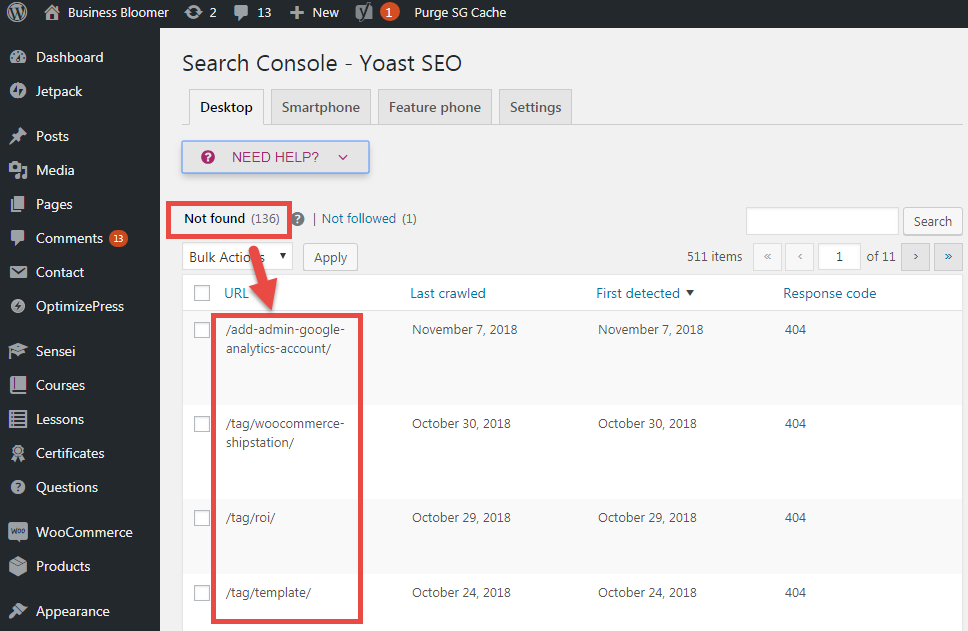
My 136 not found (ie 404) errors are pages users tried to access without getting any joy. They were just shown the 404 page.
Now, that's a lost opportunity. Probably they just quit the website as they didn't find what they were looking for.
But not everything is lost.
You're going to have 404 errors one day too – and guess what, you can fix this with a little technical SEO.
What I mean exactly is that you should “ 301 redirect ” your broken URLs. In this way you're telling Google and your website visitors that yes, that page they found on Google doesn't exists any longer, but also that as soon as they click on it, they're redirected to a new, existing or similar piece of content .
A 301 redirect is a permanent redirect . It should be done only when you believe the 404 error page is seriously going away, and a redirect must be notified to both Google (who should rank the redirected page instead) and users (who will see the redirected page instead).
Kolay
Now to the second step – how do you add 301 redirects? You've got two choices : you use a plugin or you do it manually (this is my fav choice).
You could look into https://wordpress.org/plugins/simple-301-redirects/ or https://wordpress.org/plugins/404-to-301/ on the WordPress repository.
Or better, use the Yoast File Editor to gain access to your .htaccess file. Go to SEO > Tools > File Editor > .htaccess file and enter something like this:
Redirect 301 /broken_url https://working_url
In this super simple way (you could also use regular expressions to eg redirect ALL your product tag pages to the Shop page) you can immediately set up 301 redirects.
Got a 404 error? Go redirect it now .
And check this periodically.
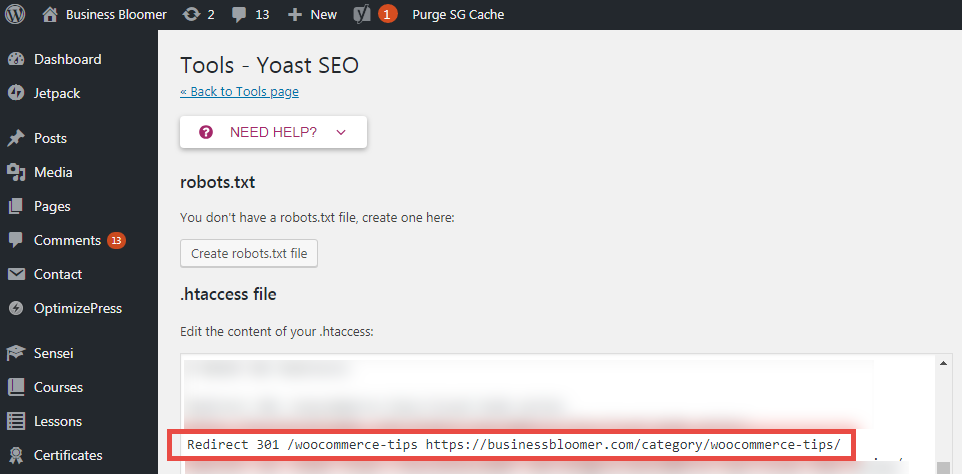
27. Technical SEO: Optimize for performance
Last but not least, SEO is also Performance and Page Speed Optimization.
I'll be short: using server-side cache, CDN, minification, optimized and resized images, lazy load and proper hosting IS GOING TO give you an advantage over your competitors .
So, don't overestimate website performance, and don't think SEO ends with keywords and 301 redirects.
SEO is an on-going operation that, as I said earlier, you either do it every day or you'd better outsourcing it . It's too important. A little glitch might be penalizing your website and give you a bad ranking. Or, on the other end, a few fixes (like the 27 contained in this blog), might give you immediate results.
Keep it simple.
Now go optimizing your WooCommerce website!
